Kontakti u programu Lync mrežni su identiteti osoba s kojima često komunicirate. Da bi vam bili dostupni jednim klikom, dodajte ih na popis kontakata. Osobe možete dodati prema imenu, adresi za razmjenu izravnih poruka ili telefonskom broju, a možete dodati i osobe izvan tvrtke i kolege. Svi kontakti koje dodate dodjeljuju se u neke grupe kontakata. Kontaktu možete dodijeliti i određeni status privatnosti da biste kontrolirali koje podatke o vama može vidjeti putem programa Lync. Preporučujemo vam da, ovisno o tim i drugim faktorima, popis kontakata sastavite pomoću jedne od dviju ovdje opisanih metoda.
Dodavanje kontakta pomoću pretraživanja
Evo brzog i jednostavnog načina dodavanja kontakta:
-
U okvir za pretraživanje u prikazu Kontakti glavnog prozora programa Lync upišite ime, adresu za izravne poruke ili telefonski broj kontakta koji želite dodati na popis. Dok upisujete podatke, ispod okvira za pretraživanje prikazivat će se rezultati.
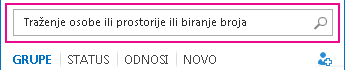
-
Kada vidite osobu koju želite dodati, pokažite na sliku (ili područje za prikaz slike), a zatim kliknite gumb Još mogućnosti.
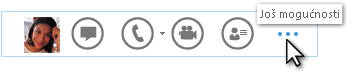
-
Pokažite na Dodaj na popis kontakata pa odaberite grupu u koju želite smjestiti novi kontakt.
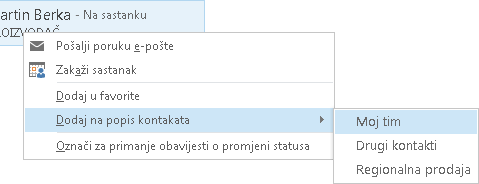
Dodavanje kontakta pomoću ikone Dodavanje kontakta
Ponekad nećete moći primijeniti brz i jednostavan pristup koji smo upravo opisali. Primjerice, pretraživanjem možda nećete dobiti očekivane rezultate (to je moguće ako želite dodati osobu izvan tvrtke ili ustanove). Možda svom novom kontaktu morate dodati privilegiraniji pristup podacima kalendara no što ste ga dodijelili drugim kontaktima. U tim i drugim slučajevima kontakt dodajte primjenom sljedeće metode:
-
U glavnom prozoru programa Lync kliknite ikonu Dodavanje kontakta

-
Dodavanje internog kontakta:
-
Kliknite Dodaj kontakt iz moje tvrtke ili ustanove.
-
U ploču za pretraživanje upišite ime osobe ili adresu e-pošte.
-
Desnom tipkom miša kliknite navedenu stavku, zatim na padajućem popisu kliknite Dodaj na popis kontakata te odaberite grupu u koju želite dodati kontakt.
-
-
Dodavanje kontakta izvan tvrtke ili ustanove:
-
Kliknite Dodaj kontakt izvan moje tvrtke ili ustanove.
-
Na drugom padajućem izborniku kliknite servis za izravne poruke koji će novi kontakt vjerojatno koristiti za komunikaciju s vama. (Popis koji vidite ovisit će o servisima koje je vaša tvrtka postavili Lync za rad.) Ako niste sigurni koji servis za izravne poruke ta osoba koristi, kliknite Ostalo.
-
Sada se prikazuje dijaloški okvir Dodavanje kontakta. U polje Adresa izravnih poruka pri vrhu dijaloškog okvira unesite ispravno oblikovanu adresu za razmjenu izravnih poruka za novi kontakt. (Znate da je adresa ispravno oblikovana kada se s desne strane adrese prikaže zelena kvačica.)
-
Kliknite strelicu padajućeg izbornika Grupa te odaberite grupu u koju želite dodati novi kontakt.
-
Kliknite strelicu padajućeg izbornika Odnos te odaberite status privatnosti za novi kontakt.
-
Kliknite U redu.










